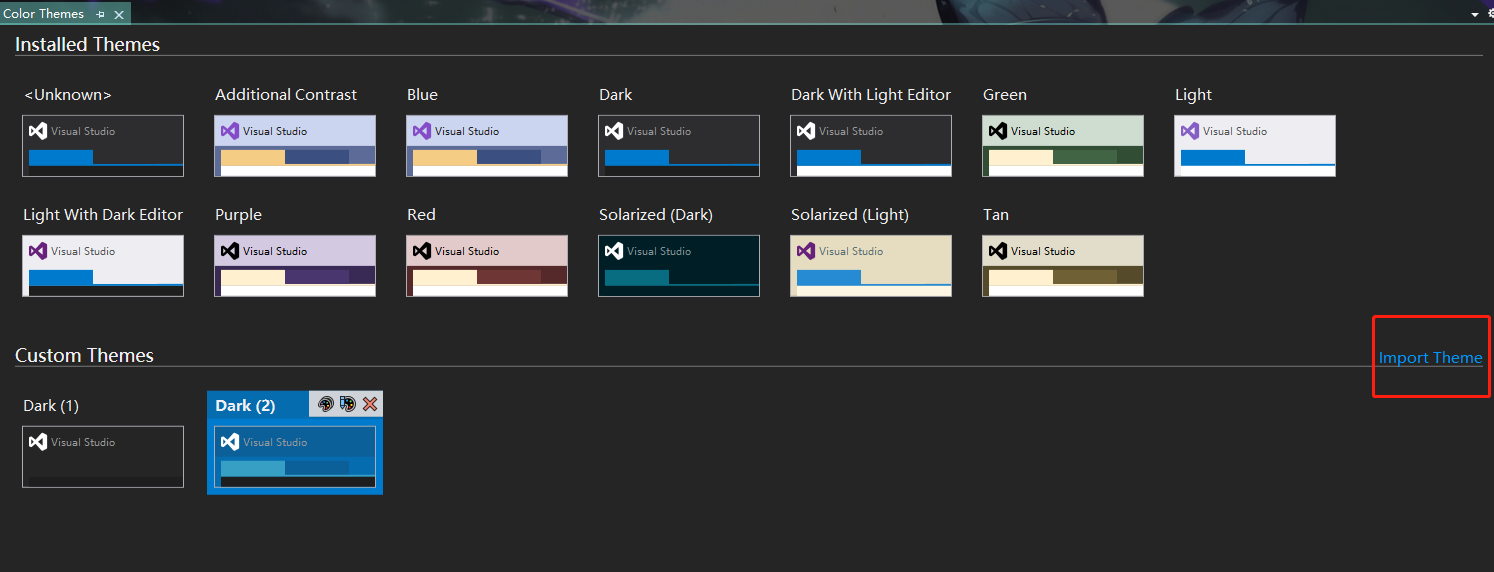1.安装插件:
Background(ClaudiaIDE)
Color Theme Editor for Visual Studio 2019
路径:【工具】->【扩展和更新】->【联机】
2.设置:
【工具】->【选项】->【ClaudiaIDE】
然后可以设置图片背景。
记得把Expand to IED该为true。
【工具】->【选项】->【字体和颜色】
可以更换好看的字体。
自定义主题:
【工具】->【Customsize Colors】
进去,Dark
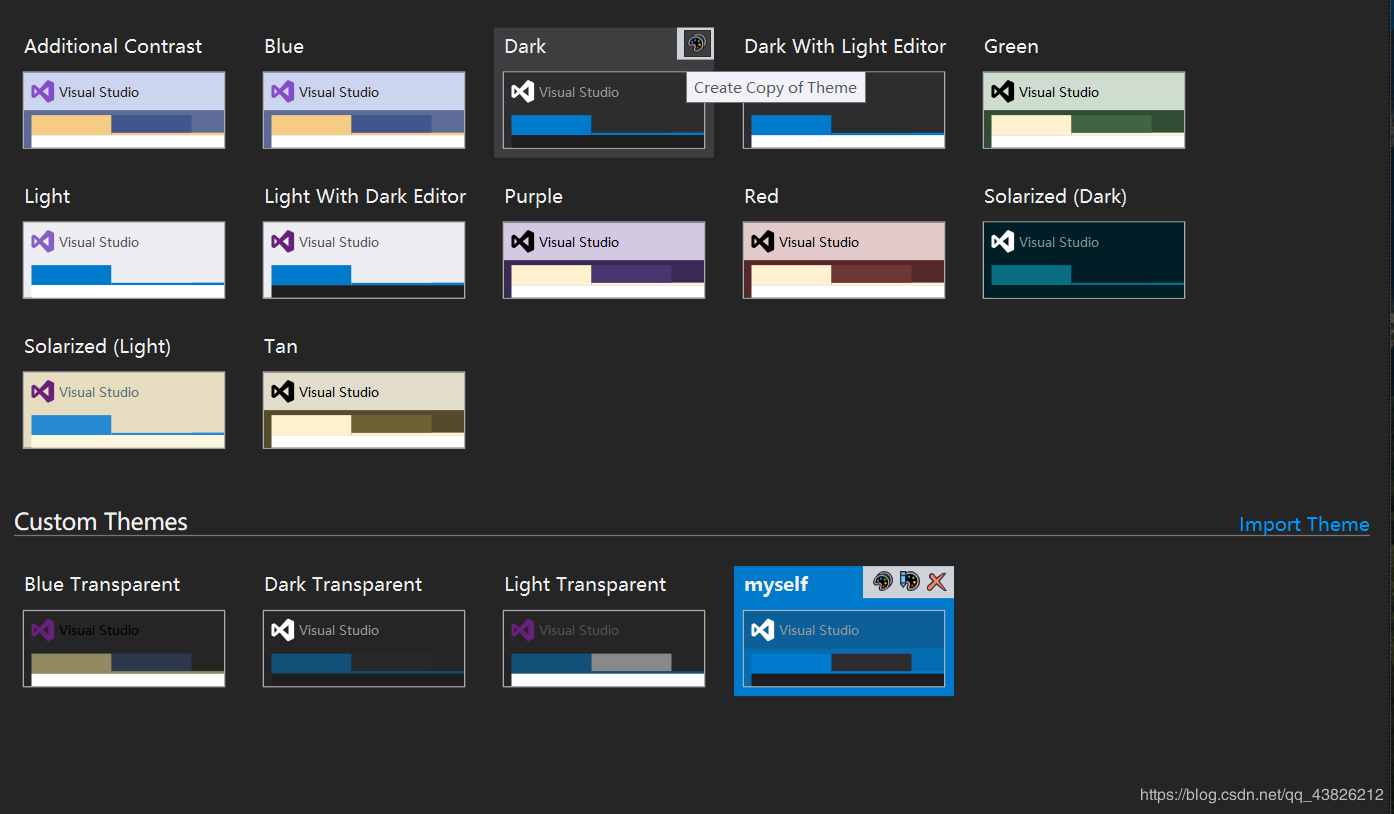
点击Creat Copy of Theme
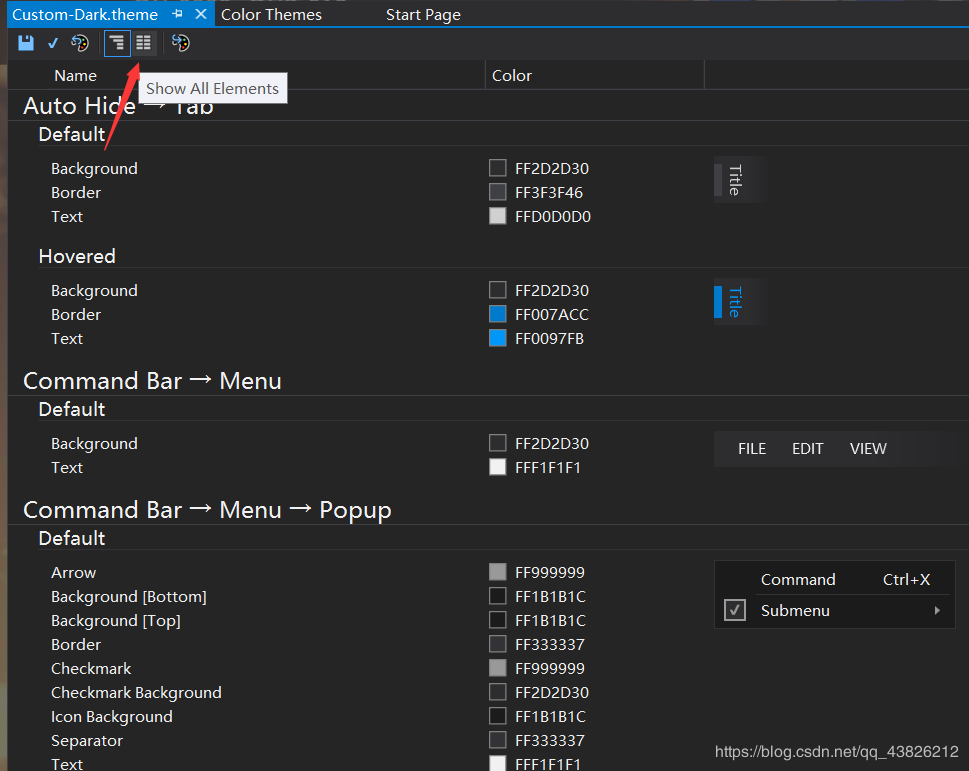
然后选择“Show All Elements”
把下面这些的Color改为:2A252526
Ctrl+F可以搜索。
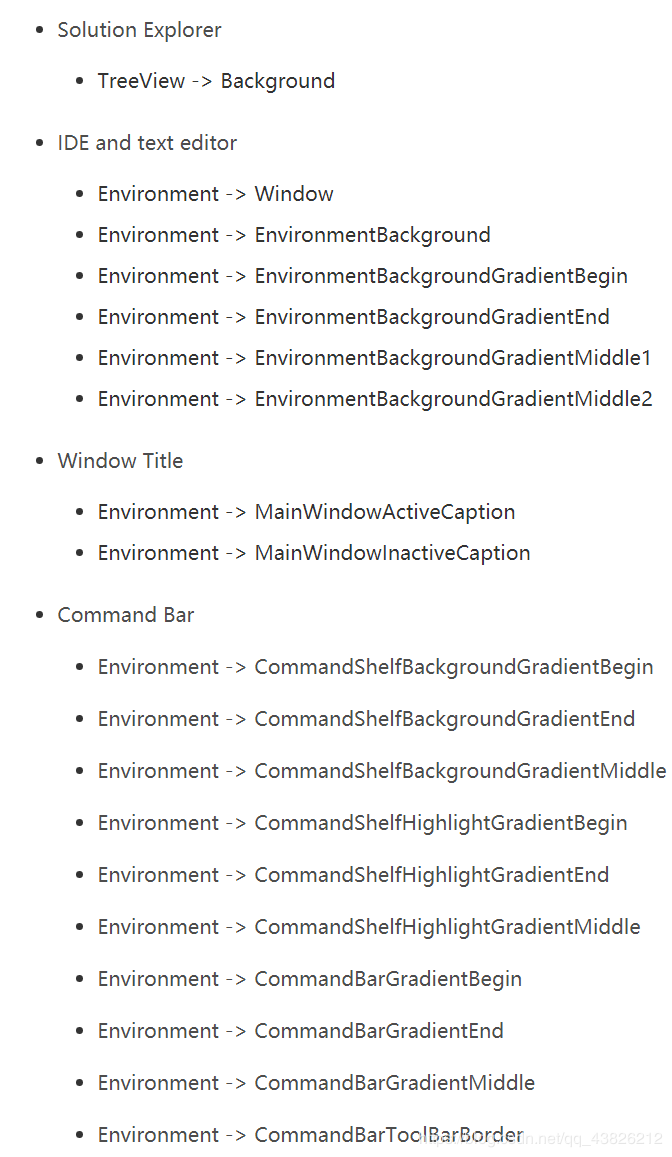
然后,点保存就可以了。
上张图:
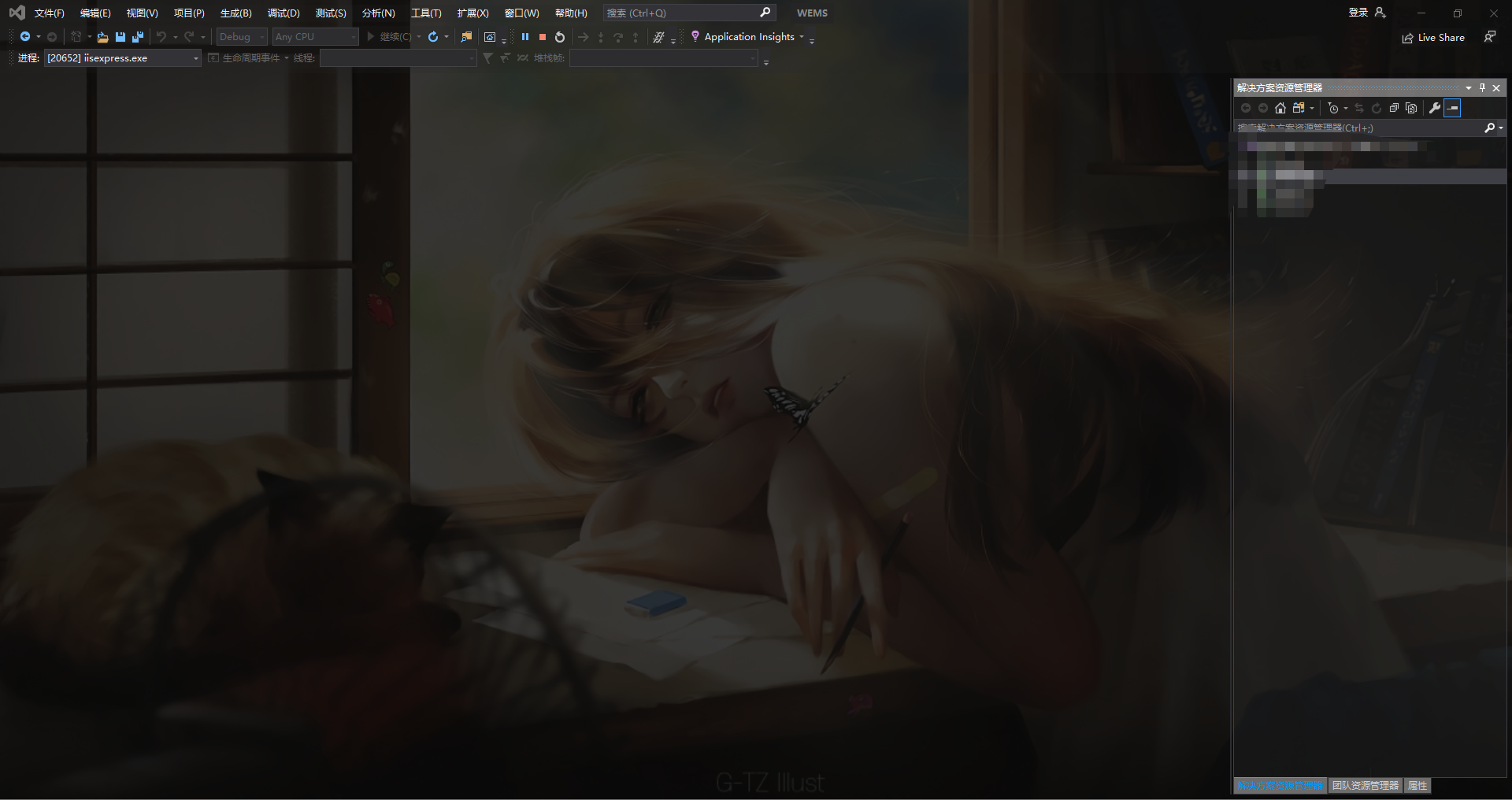
附:我导出的个人的皮肤,可以直接导入使用。(不包括图片) 点击下载
使用方式:工具->Customize Colors->Import Theme